[已更新] 如何修復 Windows 10 更新錯誤 0x80244022
![[已更新] 如何修復 Windows 10 更新錯誤 0x80244022 [已更新] 如何修復 Windows 10 更新錯誤 0x80244022](https://luckytemplates.com/resources1/images2/image-2014-0408150524266.png)
為了解決 Windows 10 更新錯誤 0x80244022,請參考有效的解決方案,例如運行疑難解答、檢查網絡設定等。
如果您使用 Microsoft Teams,您很可能安裝了該軟件的桌面 (Win32) 版本。但 Teams 也可在網絡上使用。當然,它可能沒有那麼多功能,但如果您使用的是免費版本,那可能就是您所需要的。但是,您不必每次都打開選項卡和瀏覽器實例,而是可以將其安裝為 Web 應用程序,即 Progressive Web App 或 ( PWA )。以下是在 Windows 10 上使用 Microsoft Edge 的方法。
在 Windows 10 上將 Microsoft Teams 安裝為 PWA
首先,我們將看看使用基於 Chromium 的 Microsoft Edge 版本,因為Windows 10不再支持舊版 Edge。無論如何,新版本的 Edge 使安裝 Web 應用程序變得更加容易。
在 Windows 10 上安裝 Microsoft Teams Web 應用
要開始使用,請啟動 Edge 並登錄您的 Microsoft Teams 帳戶。然後單擊瀏覽器右上角的設置和更多(三個點)按鈕。然後向下滾動並從菜單中單擊應用程序 > 將此站點安裝為應用程序。
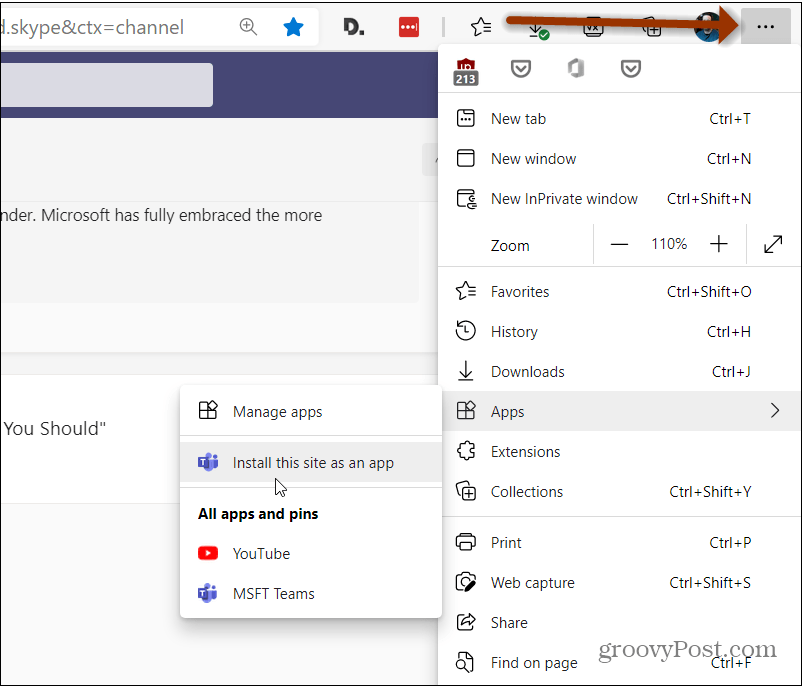
接下來,輸入一個可以幫助您識別應用程序的名稱,然後單擊“安裝”按鈕。

這裡的所有都是它的!Microsoft Teams 將在其自己的 Edge 包裝器中啟動,您可以開始使用 Web 版本的 Teams。它不只是在單獨的選項卡中啟動。

它像任何其他應用程序一樣安裝。您可以單擊“開始”,然後應該在“最近添加”部分下看到它。

您還可以通過“開始”菜單的“應用程序列表”中的第一個字母找到它。從那裡,您可以右鍵單擊它並將其作為磁貼固定到開始或任務欄,方法是選擇更多 > 固定到任務欄。

您可以在 Microsoft Teams 中與同事進行私人對話,但您可能希望在 Teams 中刪除或隱藏聊天。如果您運行的是桌面版本,請查看我們關於如何禁用或卸載 Microsoft Teams的文章。
有關在 Windows 10 上將網站安裝為應用程序的更多信息,請查看如何將 YouTube 安裝為 PWA。或者如何在 Windows 10 上安裝 Disney Plus 作為應用程序。
使用 Microsoft Teams Web 應用程式相當簡單。您所需要的只是網頁應用程式的正確連結/URL 以及您的登入憑證即可開始。您可以使用任何類型的登入憑證進行登錄,即,如果您的帳戶是從組織的 Active Directory 建立的,您仍然可以使用該 Web 應用程式。
在此處存取 Microsoft Teams 網路應用 。
使用您的 Microsoft Teams 電子郵件和密碼登入。
出現提示時,點選 改用網路應用程式。
您將進入 Microsoft Teams 網路應用。
如果需要,您可以點選右下角的選項 為應用程式啟用桌面通知提醒 。

Microsoft Teams Web 應用程式將為使用者提供相當好的體驗,但是它具有以下限制。
為了解決 Windows 10 更新錯誤 0x80244022,請參考有效的解決方案,例如運行疑難解答、檢查網絡設定等。
唯一比觀看 Disney+ 更好的是和朋友一起觀看。通過本指南了解如何在 Discord 上流式傳輸 Disney+。
閱讀完整指南以了解如何解決 Windows 10 和 11 上的 Hamachi 無法獲取適配器配置錯誤,解決方案包括更新驅動程序、防火牆設置等
了解修復 REGISTRY_ERROR 藍屏錯誤 (0x00000051) 的有效方法,解決 Windows 系統中遇到的註冊表錯誤。
在 Roku 上調整聲音比使用遙控器向上或向下移動更多。以下是如何在 Roku 上更改音量的完整指南。
在 Roblox 中被禁止或踢出遊戲的錯誤代碼 267,按照以下簡單解決方案輕鬆解決...
面對 Rust 在啟動或加載時不斷崩潰,然後按照給出的修復並輕鬆停止 Rust 崩潰問題...
如果在 Windows 10 中遇到 Driver WudfRd failed to load 錯誤,事件 ID 為 219,請遵循此處給出的修復並有效解決錯誤 219。
發現修復此處給出的 Windows 10 和 11 上的未知軟件異常 (0xe0434352) 錯誤的可能解決方案
想知道如何修復 GTA 5 中的腳本掛鉤 V 嚴重錯誤,然後按照更新腳本掛鉤應用程序等修復,重新安裝 GTA 5 和其他




![如何修復 Roblox 錯誤代碼 267 [7 簡單修復] 如何修復 Roblox 錯誤代碼 267 [7 簡單修復]](https://luckytemplates.com/resources1/images2/image-6174-0408150822616.png)
![[已解決] 如何解決 Rust 不斷崩潰的問題? [已解決] 如何解決 Rust 不斷崩潰的問題?](https://luckytemplates.com/resources1/images2/image-6970-0408150808350.png)
![[已修復] 驅動程序 WudfRd 在 Windows 10 中無法加載錯誤 219 [已修復] 驅動程序 WudfRd 在 Windows 10 中無法加載錯誤 219](https://luckytemplates.com/resources1/images2/image-6470-0408150512313.jpg)

![[已解決] Grand Theft Auto V 中的“Script Hook V 嚴重錯誤” [已解決] Grand Theft Auto V 中的“Script Hook V 嚴重錯誤”](https://luckytemplates.com/resources1/images2/image-225-0408151048736.png)